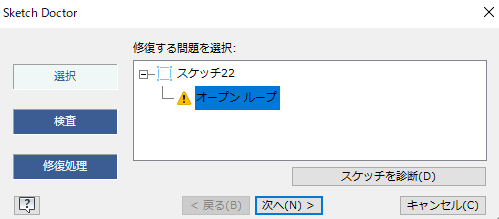スケッチではパーツを作成するための2D及び3Dスケッチを作成します。
スケッチ - AutoCadファイルの挿入
AutoCadファイルの挿入
市販品などでAutoCAdファイル(dwg,dxf)の2D図面しかない場合などにスケッチに挿入して3D図面に利用します。
- 1.[スケッチ][挿入][ACAD]をクリックして挿入するファイル(dwg,dxf)を選択し、[選択インポート]で不要な図面枠や表題欄などのチェックを外して[次へ]をクリック。
[端点を拘束]、[スケッチ拘束を適用]を必要に応じてチェックを入れて[完了]をクリック。
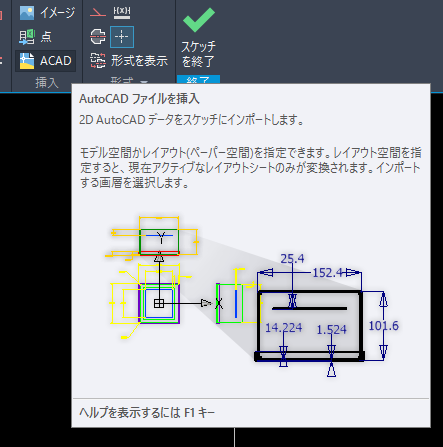
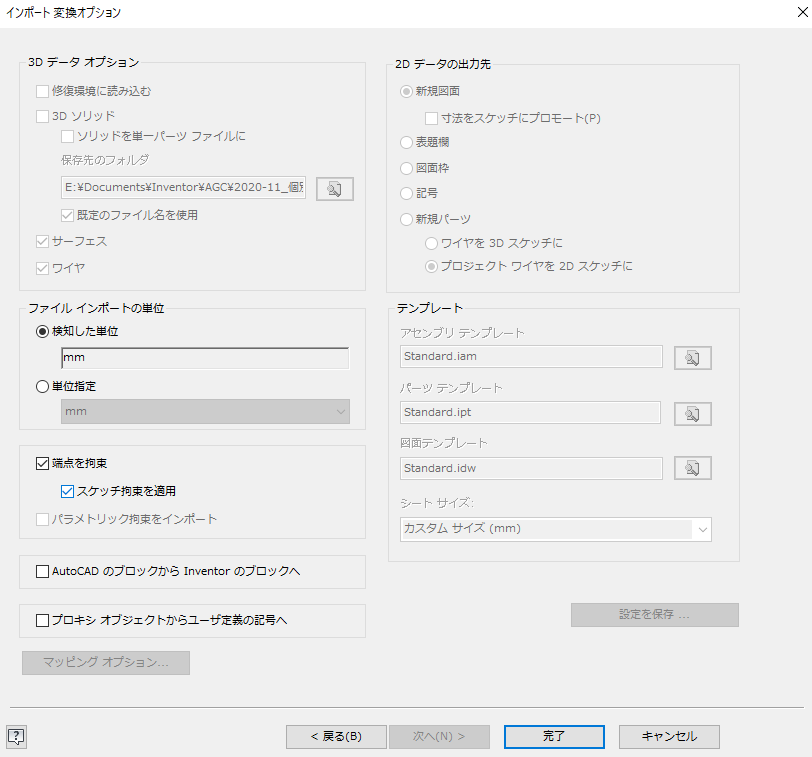
他のやり方 - 1
dwgファイルの場合 Inventorでdwgファイルを開き、挿入する図面を選択してコピー(右クリックでコピーを選択かキーボードのCtrl + C)し、スケッチに貼り付ける(右クリックで貼り付けを選択かCtrl + V)。
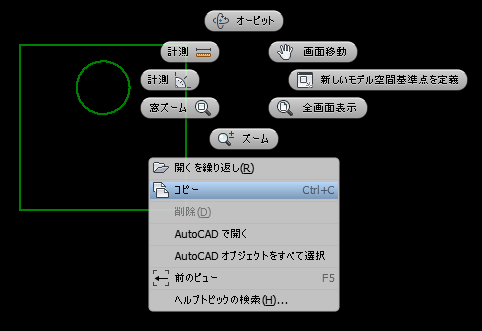
他のやり方 - 2
dxfファイルの場合 Inventorでdxfファイルを開き、[次へ]をクリックし、[選択インポート]で不要な図面枠や表題欄などのチェックを外して[次へ]をクリック。 [端点を拘束]、[スケッチ拘束を適用]を必要に応じてチェックを入れ、[2D データの出力先]で[新規パーツ]の[プロジェクトワイヤを2Dスケッチに]を選択して[完了]をクリック。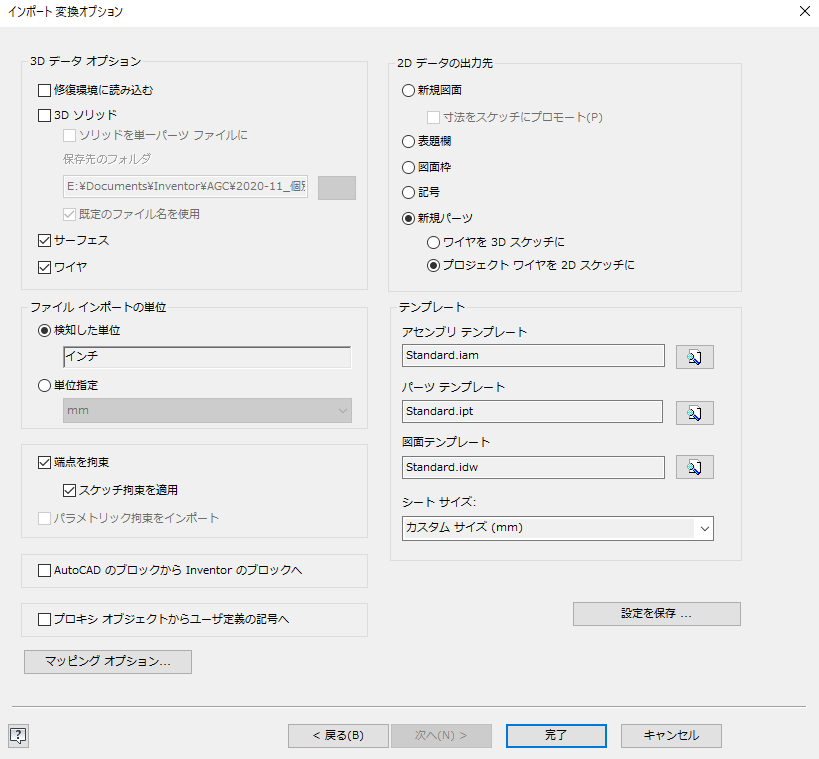
-
2.貼り付けた図面を[押し出し]などでフィーチャを作成してパーツを完成させますが、端点などが拘束されてない場合は押し出す面を選択出来ないので、スケッチ編集(編集状態になっていない時はブラウザでスケッチをダブルクリック)で右クリックして[sketch
Docter]をクリック。
[スケッチを診断][OK]をクリックして[オープンループ]を選択して[次へ]をクリック。
そのまま[次へ][ループを閉じる]を選択して[終了]をクリック。
[OK]をクリックして線を選択と[はい]をループが完全に閉じるまで繰り返し”ループが完全に閉じられました。”で[OK]をクリック。